Win7桌面我的电脑图标不见了该怎么办(Win7系统电脑图标不见的解决方案)
- 数码常识
- 2025-03-06
- 22
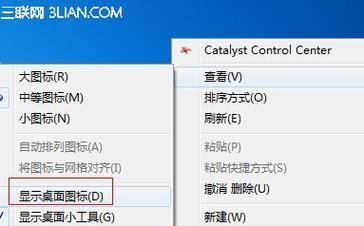
Win7是许多人都在使用的一款操作系统,但是当在桌面上发现我的电脑图标不见了,许多人都不知道该怎么办。本文将针对这一问题进行详细的解答,帮助大家解决困扰。 Win...
Win7是许多人都在使用的一款操作系统,但是当在桌面上发现我的电脑图标不见了,许多人都不知道该怎么办。本文将针对这一问题进行详细的解答,帮助大家解决困扰。
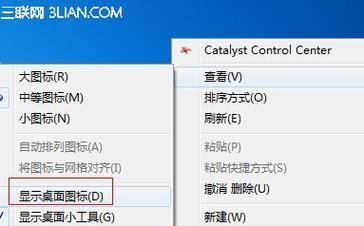
Win7桌面我的电脑图标不见了的原因
Win7桌面我的电脑图标不见了,原因可能有很多种,例如:系统文件损坏、病毒感染、软件卸载等等。
检查桌面是否隐藏了我的电脑图标
我们需要检查一下桌面是否隐藏了我的电脑图标。可以右键点击桌面,选择“个性化”,再点击左侧“更改桌面图标”选项。如果我的电脑图标没有被勾选,那么就勾选上即可。
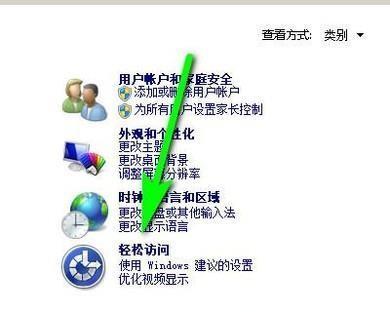
重新创建我的电脑图标
如果我的电脑图标已经被勾选了,但还是不见了,可以尝试重新创建我的电脑图标。具体方法是在桌面上空白处右键点击,选择“新建”→“快捷方式”,在弹出的窗口中输入“%SystemRoot%\explorer.exe/e,::{20D04FE0-3AEA-1069-A2D8-08002B30309D}”,点击“下一步”按钮,再输入“我的电脑”作为快捷方式的名称,最后点击“完成”即可。
卸载有问题的软件
如果我的电脑图标还是不见了,可以考虑是否是因为某个软件出现了问题。可以尝试卸载最近安装的软件,看看是否能够恢复我的电脑图标。
检查系统文件是否损坏
如果以上方法都不行,可以考虑系统文件是否损坏。可以使用系统自带的sfc/scannow命令来检查系统文件是否损坏,具体方法是打开命令提示符窗口,输入命令“sfc/scannow”,等待检查完成即可。
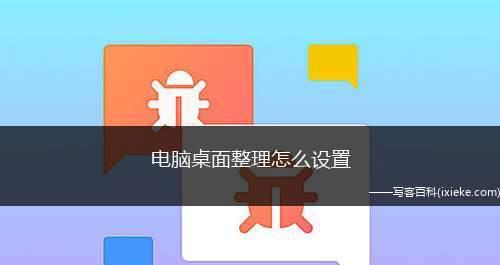
使用杀毒软件查杀病毒
如果我的电脑图标不见是因为病毒感染导致的,可以使用杀毒软件进行查杀。可以选择一款好用的杀毒软件,如360安全卫士、腾讯管家等,对系统进行全盘扫描,查杀病毒。
清理系统垃圾
如果系统垃圾过多,也有可能导致我的电脑图标不见。可以使用一些专业的系统清理软件,如CCleaner等,进行清理系统垃圾。
更新显卡驱动
显卡驱动过期或者损坏也有可能导致我的电脑图标不见。可以尝试更新显卡驱动,方法是打开设备管理器,找到显卡驱动,右键点击“更新驱动程序”即可。
恢复系统
如果以上所有方法都不行,可以考虑恢复系统。可以使用系统自带的恢复功能或者使用第三方恢复软件来恢复系统。
重新安装操作系统
如果以上方法还是无法解决问题,可以考虑重新安装操作系统。需要备份好个人资料和重要数据,再进行操作。
Win7桌面我的电脑图标不见了的其他解决方案
除了以上几种解决方法,还有一些其他的解决方案,如重启电脑、运行系统修复工具等。
如何防范Win7桌面我的电脑图标不见
为了防范Win7桌面我的电脑图标不见,我们应该经常更新系统和软件,安装杀毒软件保护系统安全。
Win7桌面我的电脑图标不见了,该怎么办?
当我们发现Win7桌面我的电脑图标不见了,首先不要惊慌,可以按照以上方法进行排查和解决,同时也可以咨询专业技术人员的意见。
Win7桌面我的电脑图标不见的解决方法
针对Win7桌面我的电脑图标不见的问题,我们可以按照以上几种方法进行排查和解决,不同的原因可能需要不同的解决方案。在进行操作时,一定要备份好重要数据,避免造成不必要的损失。
结束语
Win7桌面我的电脑图标不见了,虽然是一个小问题,但也会给我们带来很多麻烦。本文旨在提供一些解决方法和预防措施,希望能够帮助大家更好地使用Win7系统。
本文链接:https://www.yuebingli.com/article-7248-1.html

